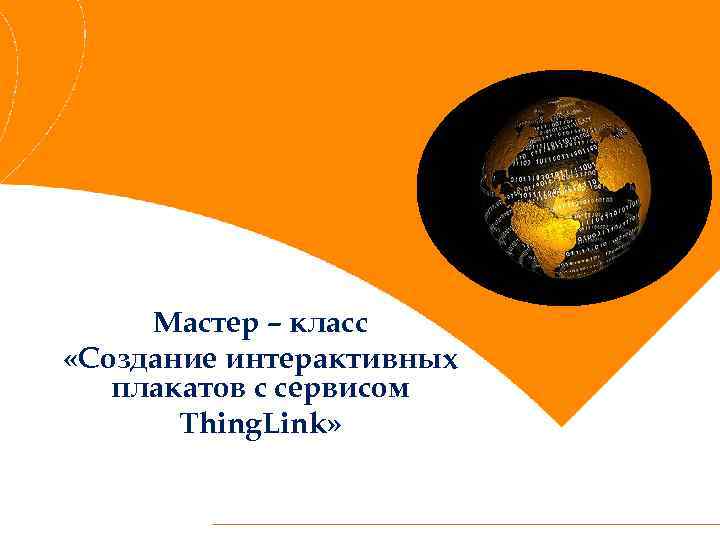 Мастер – класс «Создание интерактивных плакатов с сервисом Thing. Link»
Мастер – класс «Создание интерактивных плакатов с сервисом Thing. Link»
 Заходим https: //www. thinglink. com/ сервис создания мультимедийных плакатов Нажимаем на вкладку «НАЧАТЬ»
Заходим https: //www. thinglink. com/ сервис создания мультимедийных плакатов Нажимаем на вкладку «НАЧАТЬ»
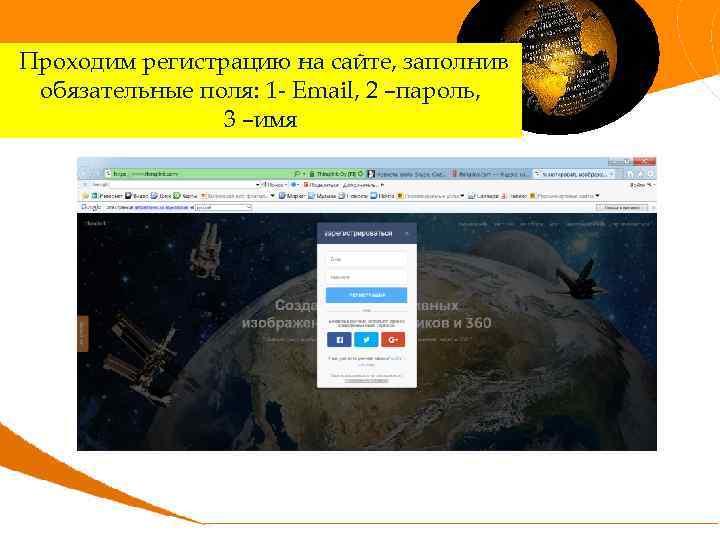 Проходим регистрацию на сайте, заполнив обязательные поля: 1 - Email, 2 –пароль, 3 –имя
Проходим регистрацию на сайте, заполнив обязательные поля: 1 - Email, 2 –пароль, 3 –имя
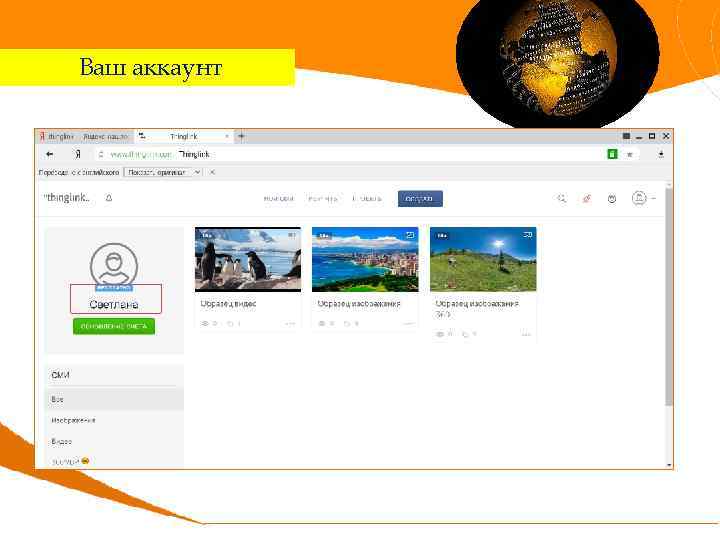 Ваш аккаунт
Ваш аккаунт
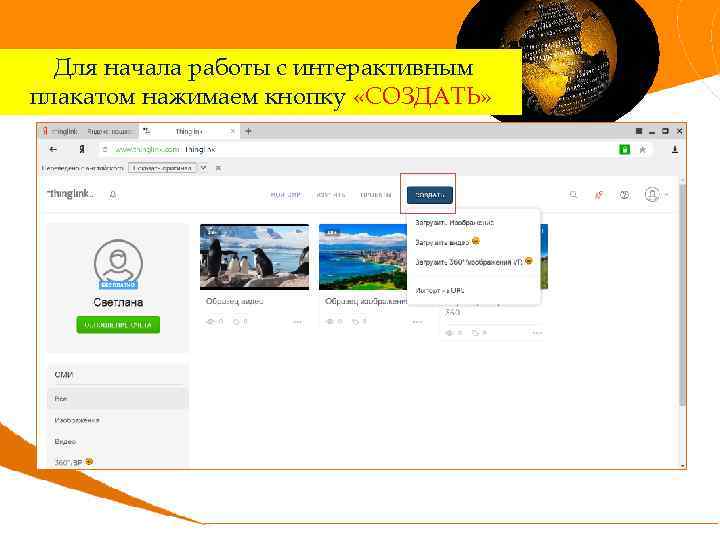 Для начала работы с интерактивным плакатом нажимаем кнопку «СОЗДАТЬ»
Для начала работы с интерактивным плакатом нажимаем кнопку «СОЗДАТЬ»
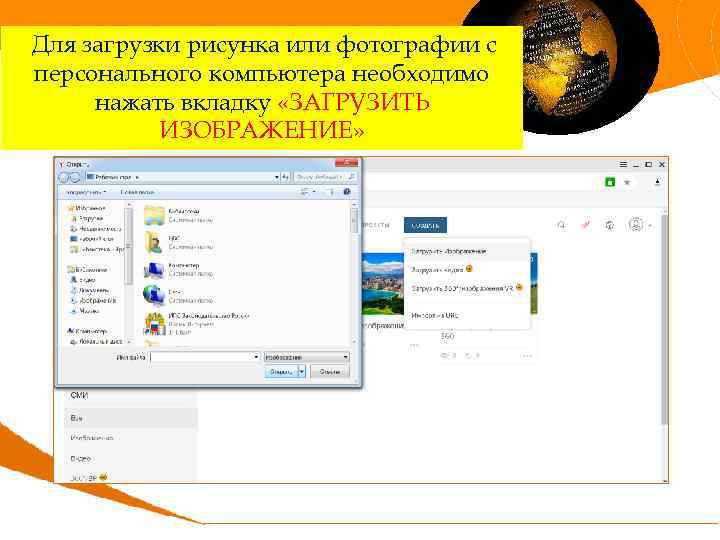 Для загрузки рисунка или фотографии с персонального компьютера необходимо нажать вкладку «ЗАГРУЗИТЬ ИЗОБРАЖЕНИЕ»
Для загрузки рисунка или фотографии с персонального компьютера необходимо нажать вкладку «ЗАГРУЗИТЬ ИЗОБРАЖЕНИЕ»
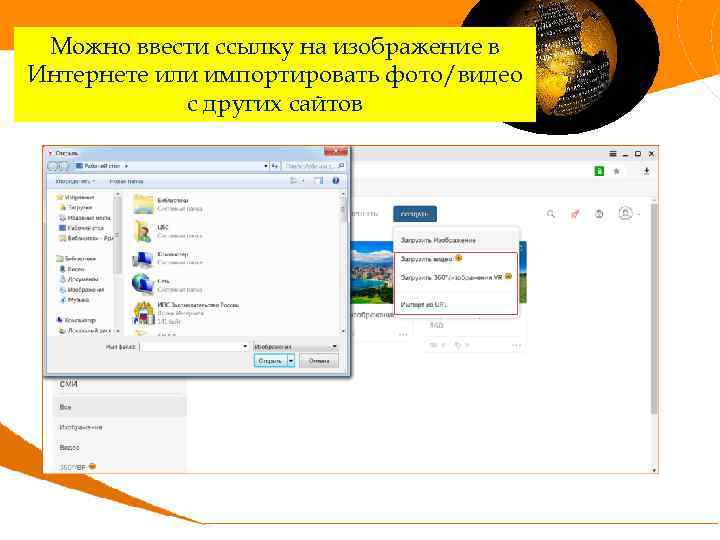 Можно ввести ссылку на изображение в Интернете или импортировать фото/видео с других сайтов
Можно ввести ссылку на изображение в Интернете или импортировать фото/видео с других сайтов
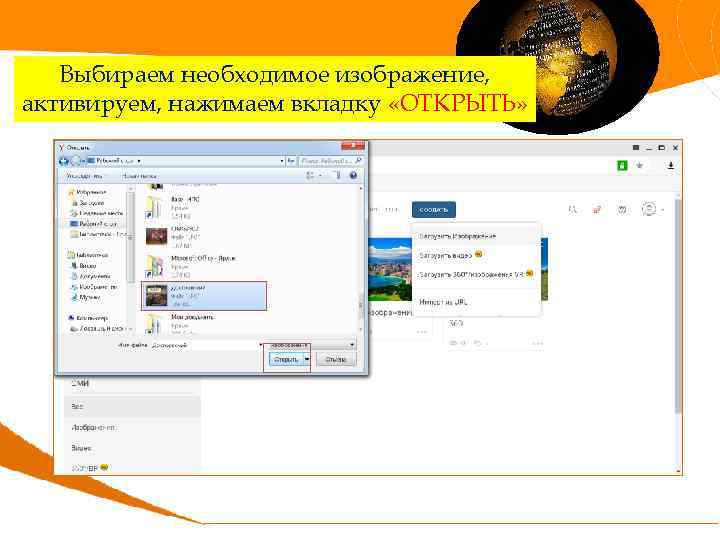 Выбираем необходимое изображение, активируем, нажимаем вкладку «ОТКРЫТЬ»
Выбираем необходимое изображение, активируем, нажимаем вкладку «ОТКРЫТЬ»
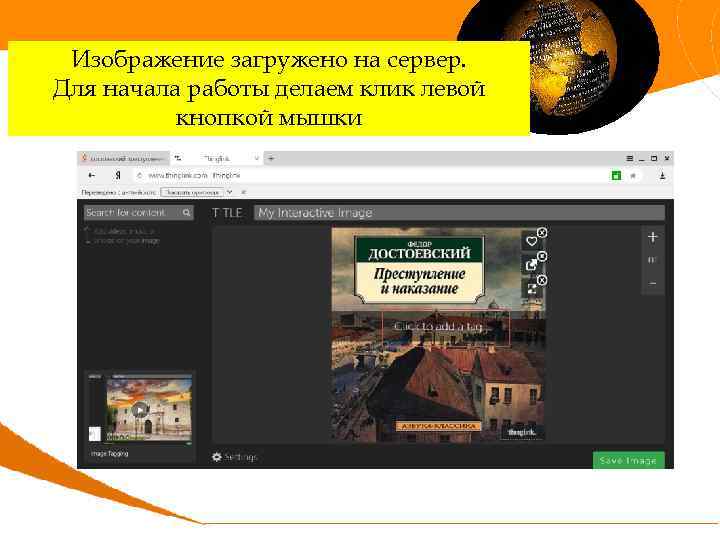 Изображение загружено на сервер. Для начала работы делаем клик левой кнопкой мышки
Изображение загружено на сервер. Для начала работы делаем клик левой кнопкой мышки
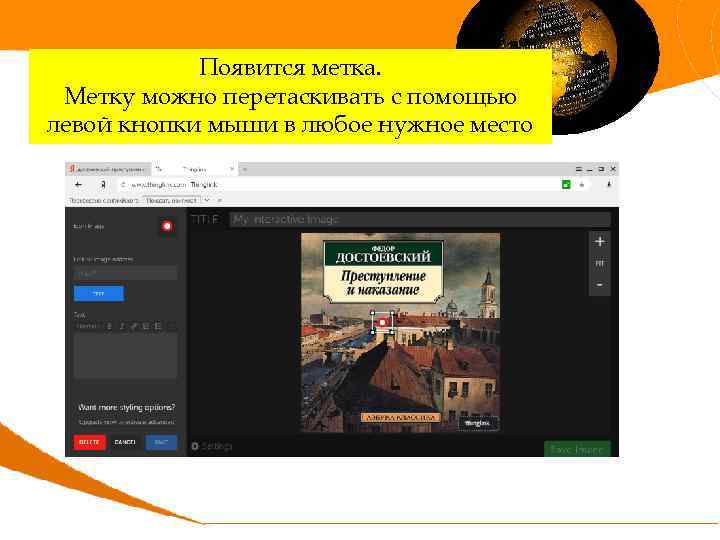 Появится метка. Метку можно перетаскивать с помощью левой кнопки мыши в любое нужное место
Появится метка. Метку можно перетаскивать с помощью левой кнопки мыши в любое нужное место
 С помощью кнопки можно выбрать оформление метки
С помощью кнопки можно выбрать оформление метки
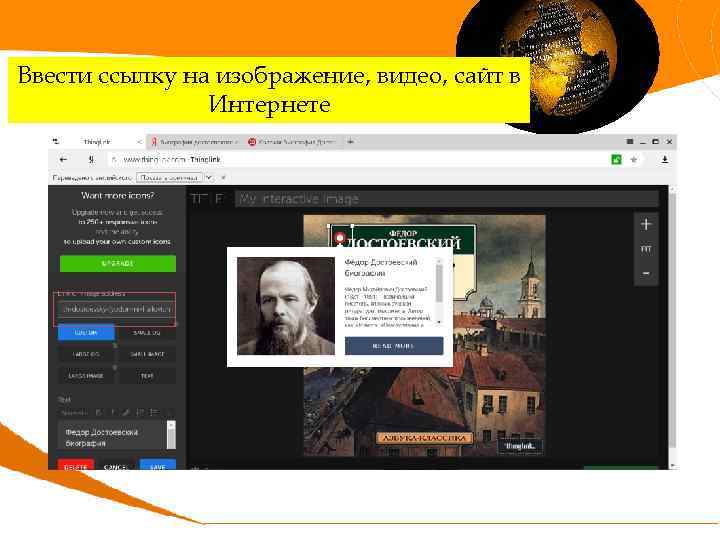 Ввести ссылку на изображение, видео, сайт в Интернете
Ввести ссылку на изображение, видео, сайт в Интернете
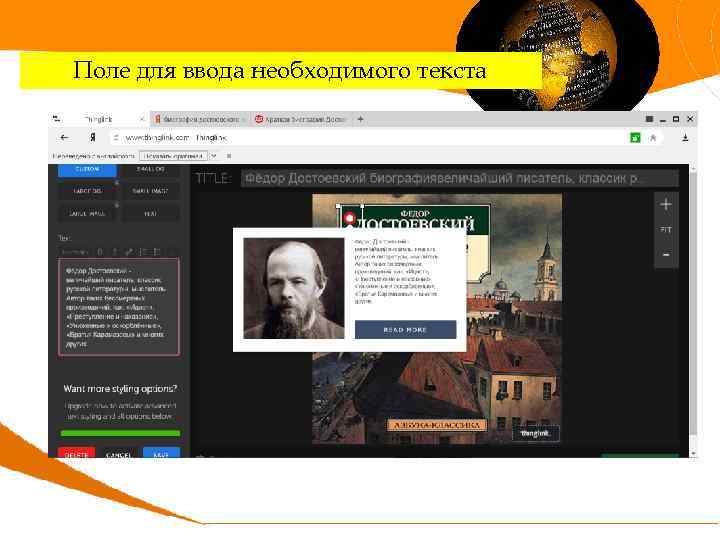 Поле для ввода необходимого текста
Поле для ввода необходимого текста
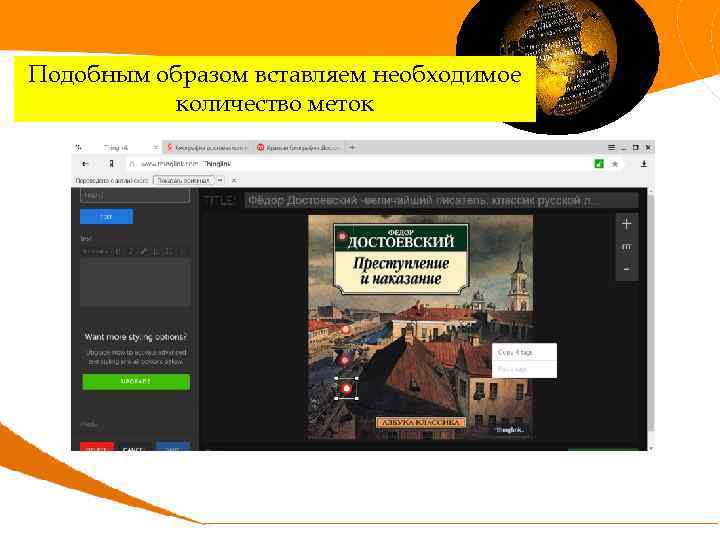 Подобным образом вставляем необходимое количество меток
Подобным образом вставляем необходимое количество меток
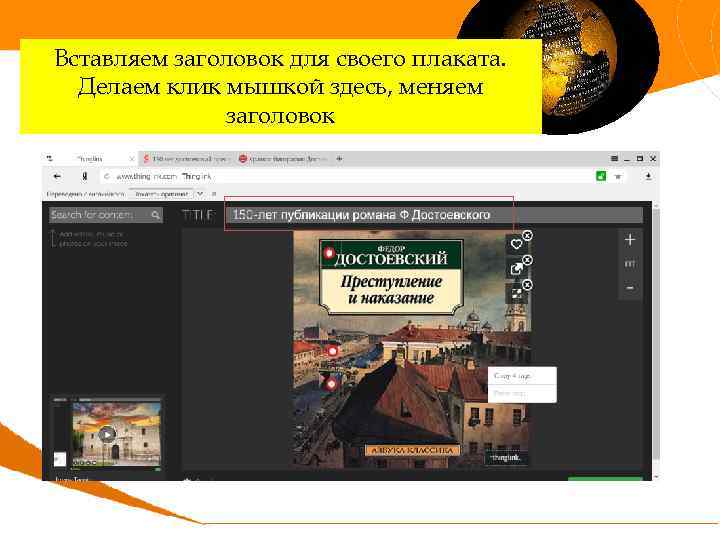 Вставляем заголовок для своего плаката. Делаем клик мышкой здесь, меняем заголовок
Вставляем заголовок для своего плаката. Делаем клик мышкой здесь, меняем заголовок
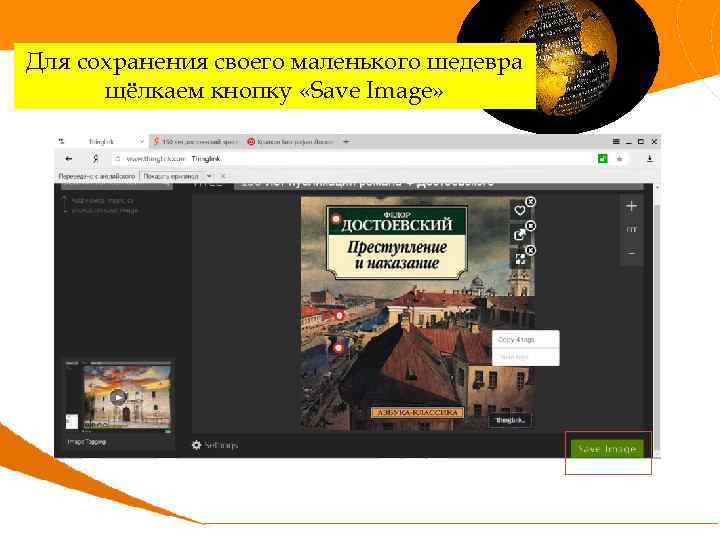 Для сохранения своего маленького шедевра щёлкаем кнопку «Save Image»
Для сохранения своего маленького шедевра щёлкаем кнопку «Save Image»
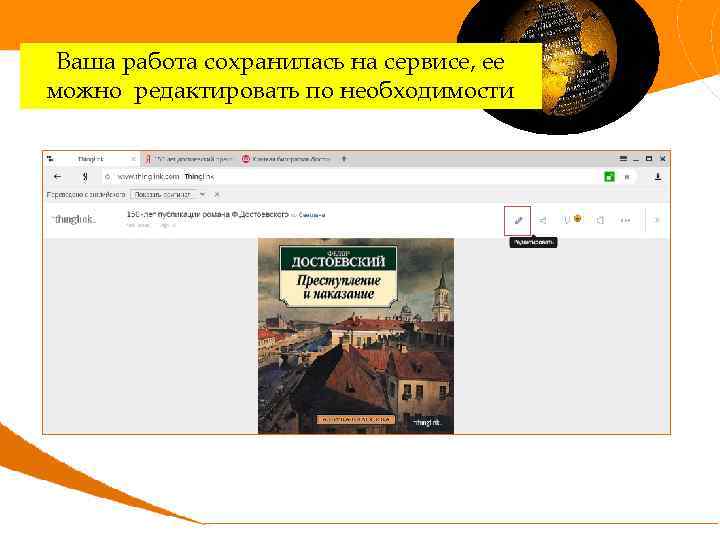 Ваша работа сохранилась на сервисе, ее можно редактировать по необходимости
Ваша работа сохранилась на сервисе, ее можно редактировать по необходимости
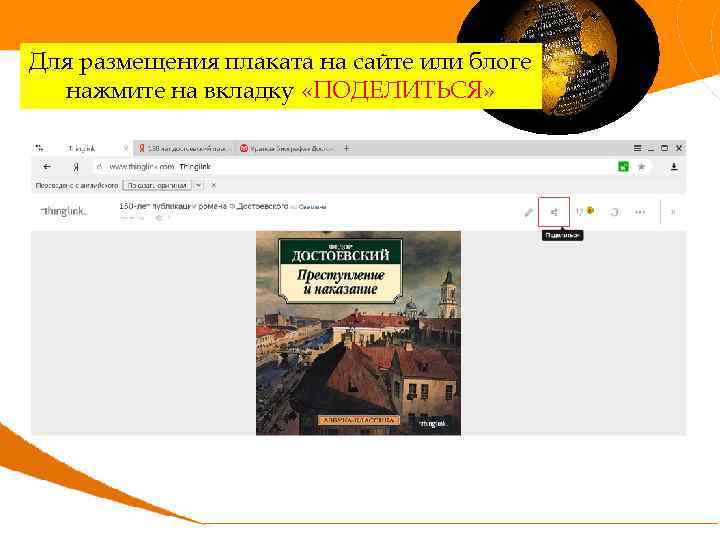 Для размещения плаката на сайте или блоге нажмите на вкладку «ПОДЕЛИТЬСЯ»
Для размещения плаката на сайте или блоге нажмите на вкладку «ПОДЕЛИТЬСЯ»
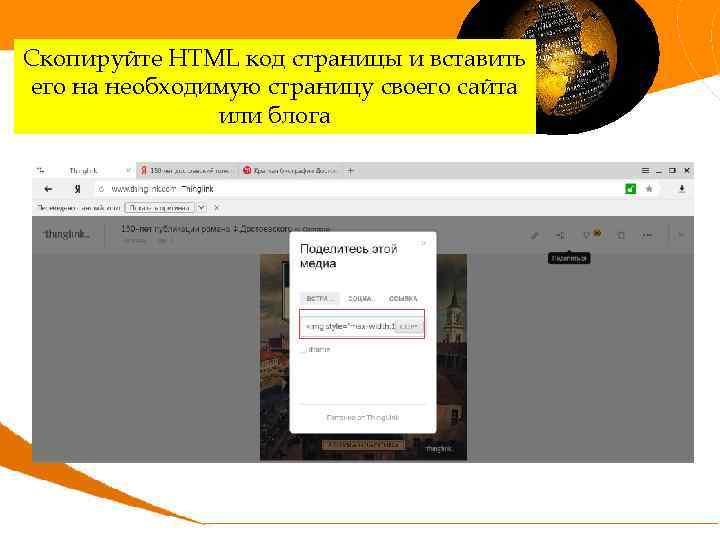 Скопируйте HTML код страницы и вставить его на необходимую страницу своего сайта или блога
Скопируйте HTML код страницы и вставить его на необходимую страницу своего сайта или блога
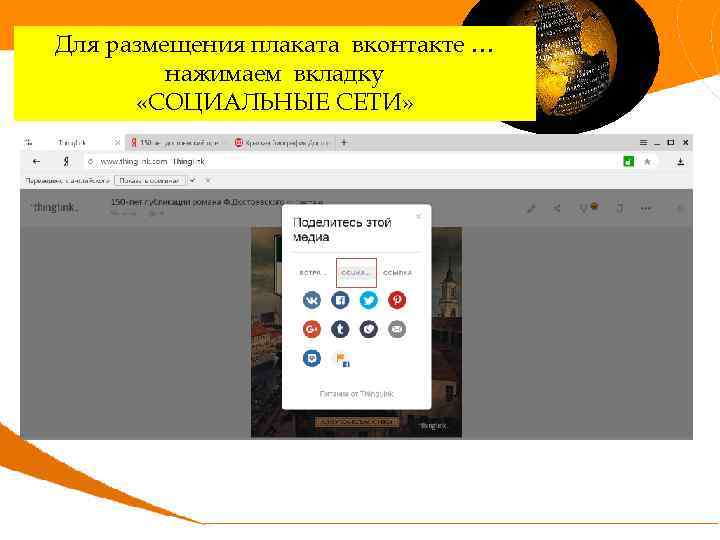 Для размещения плаката вконтакте … нажимаем вкладку «СОЦИАЛЬНЫЕ СЕТИ»
Для размещения плаката вконтакте … нажимаем вкладку «СОЦИАЛЬНЫЕ СЕТИ»
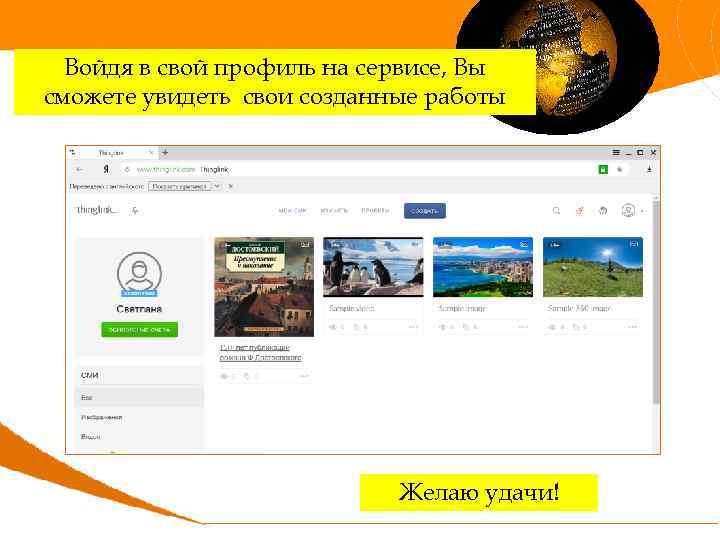 Войдя в свой профиль на сервисе, Вы сможете увидеть свои созданные работы Желаю удачи!
Войдя в свой профиль на сервисе, Вы сможете увидеть свои созданные работы Желаю удачи!